- مؤلف Jason Gerald [email protected].
- Public 2023-12-16 10:53.
- آخر تعديل 2025-01-23 12:06.
من خلال تحديث نظام التشغيل Windows 8.1 ، يمكن لـ Microsoft تثبيت الإصلاحات الهامة وإصلاح برامج تشغيل الأجهزة بحيث يمكن تشغيل الكمبيوتر بكفاءة. استنادًا إلى الإعدادات الافتراضية لنظام التشغيل ، يقوم Windows 8.1 بتثبيت التحديثات تلقائيًا. ومع ذلك ، إذا قمت بتعطيل ميزة التحديث التلقائي ، فيمكنك تحديث Windows 8.1 يدويًا في أي وقت عبر قائمة "الإعدادات".
خطوة
الطريقة الأولى من 3: إعداد التحديثات التلقائية

الخطوة الأولى. اسحب الجانب الأيمن من الشاشة باتجاه اليسار وحدد "الإعدادات"
إذا كنت تستخدم الماوس ، فمرر الماوس فوق الزاوية اليمنى السفلية للشاشة ، واسحب المؤشر لأعلى ، ثم حدد "الإعدادات"
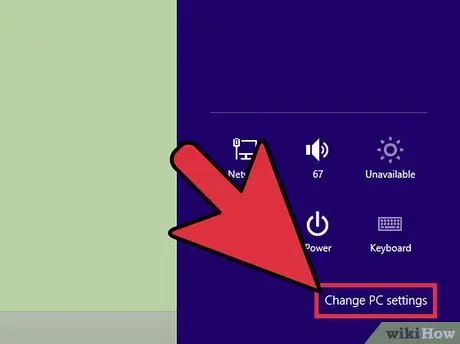
الخطوة 2. انقر فوق "تغيير إعدادات الكمبيوتر" ، ثم حدد "التحديث والاسترداد"
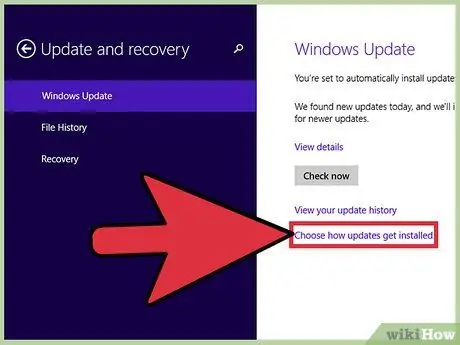
الخطوة 3. حدد "اختيار كيفية تثبيت التحديثات"
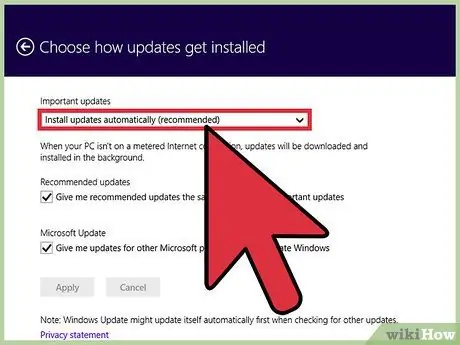
الخطوة 4. انقر فوق القائمة المنسدلة ضمن "تحديثات مهمة" ، ثم حدد "تثبيت التحديثات تلقائيًا"
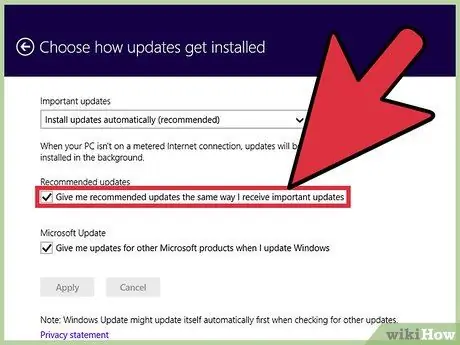
الخطوة 5. ضع علامة بجوار "أعطني التحديثات الموصى بها بنفس الطريقة التي أتلقى بها التحديثات المهمة" ، ثم انقر فوق "تطبيق"
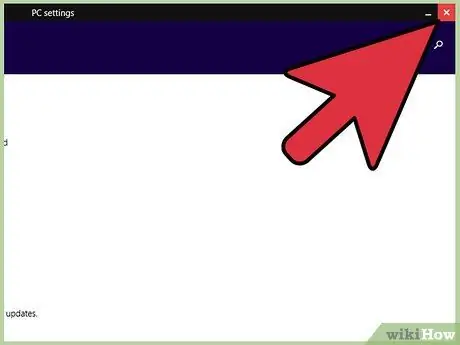
الخطوة 6. أغلق مربع الحوار "تغيير الإعدادات"
من الآن فصاعدًا ، ستقوم Microsoft تلقائيًا بتثبيت تحديثات Windows 8.1 بمجرد توفرها.
الطريقة 2 من 3: التحقق من وجود تحديثات يدويًا
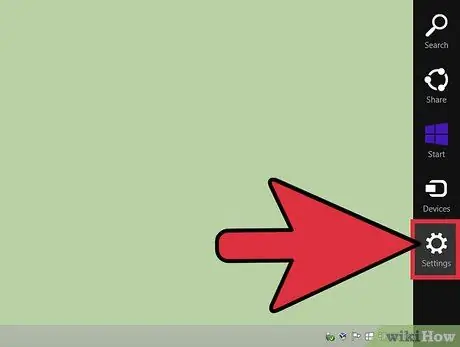
الخطوة الأولى. اسحب الجانب الأيمن من الشاشة باتجاه اليسار وحدد "الإعدادات"
إذا كنت تستخدم الماوس ، فمرر الماوس فوق الزاوية اليمنى السفلية للشاشة ، واسحب المؤشر لأعلى ، ثم حدد "الإعدادات"
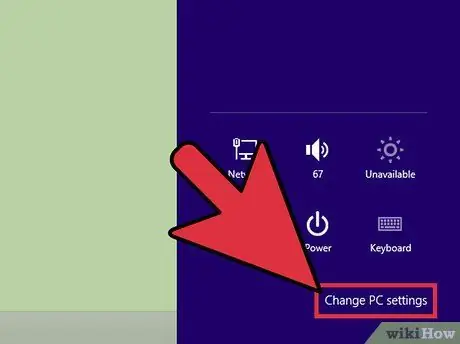
الخطوة 2. انقر فوق "تغيير إعدادات الكمبيوتر" ، ثم حدد "التحديث والاسترداد"
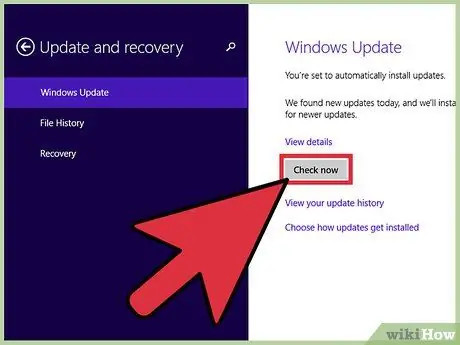
الخطوة 3. انقر فوق "تحقق الآن"
سيبحث Windows عن آخر تحديث متوفر من Microsoft.
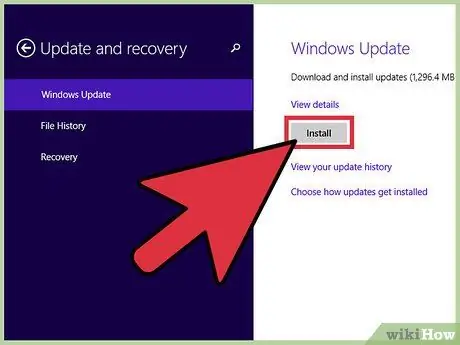
الخطوة 4. انقر فوق "تثبيت التحديثات" إذا كان هناك تحديث متوفر
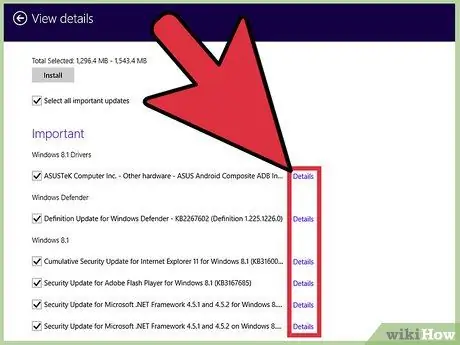
الخطوة 5. قم بمراجعة وقبول شروط الترخيص ، ثم انقر فوق "إنهاء"
يستغرق Windows بعض الوقت لتثبيت آخر التحديثات من Microsoft.
طريقة 3 من 3: استكشاف الأخطاء وإصلاحها
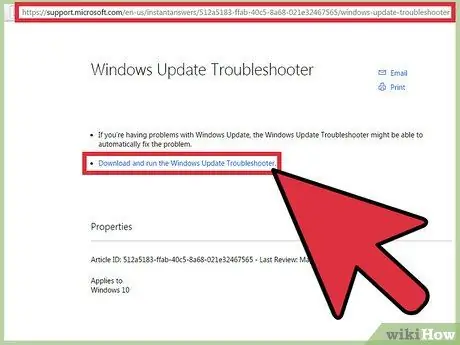
الخطوة 1. استخدم ميزة مستكشف أخطاء Windows Update ومصلحها للتعامل مع مشكلات تحديثات Windows إذا كنت تواجه مشكلة في تثبيت آخر التحديثات من Microsoft
يمكن لأدوات استكشاف الأخطاء وإصلاحها تحديد المشكلات المتعلقة بالتحديث وحلها تلقائيًا.
- قم بزيارة موقع Microsoft على الويب على https://windows.microsoft.com/en-us/windows/troubleshoot-problems-installing-updates#1TC=windows-8 وانقر فوق الارتباط "مستكشف أخطاء Windows Update ومصلحها" في الجملة الأولى.
- احفظ ملف ".diagcab" على سطح المكتب ، ثم انقر نقرًا مزدوجًا فوق الملف لتشغيل أداة استكشاف الأخطاء وإصلاحها. سيستخدم الكمبيوتر هذه الأدوات تلقائيًا لحل مواطن الخلل المتعلقة بتحديثات Windows.
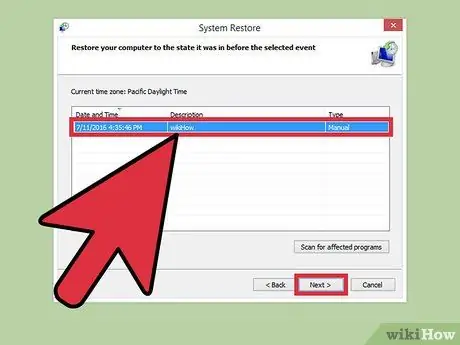
الخطوة 2. استخدم برنامج استعادة النظام لاستعادة الكمبيوتر إلى نقطة أو حالة سابقة إذا كان الكمبيوتر لا يستجيب بعد إعادة تشغيل التحديثات وتثبيتها
يمكن لميزة "استعادة النظام" معالجة المشاكل التي تسببها آخر تحديثات Windows و "التراجع عنها".
- اضغط مع الاستمرار على زر الطاقة في الكمبيوتر حتى يتم إيقاف تشغيل الكمبيوتر ، ثم اضغط على زر الطاقة مرة أخرى لإعادة تشغيل الكمبيوتر. سيتم عرض نافذة "الإصلاح التلقائي" على الشاشة.
- انقر فوق "استعادة" بجوار النص "استعادة النظام".
- اتبع التعليمات التي تظهر على الشاشة لإعادة تثبيت تحديثات Windows بعد استعادة النظام. عادة ، يمكن تثبيت التحديثات بشكل صحيح بعد إجراء استعادة النظام.
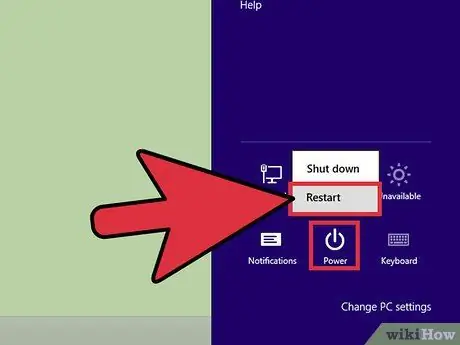
الخطوة 3. حاول إعادة تشغيل الكمبيوتر إذا لم يعمل آخر تحديث من Microsoft
يتم تطبيق بعض التحديثات على الفور على الملفات والخدمات التي يتم استخدامها حاليًا عند بدء تشغيل الكمبيوتر ، بينما لا يتم تطبيق التحديثات الأخرى حتى يتم إعادة تشغيل الكمبيوتر.






